Videoklip můžete snadno sestříhat a vybrat pro něj čas začátku a konce. Snažíte se najít dobrý software pro stříhání videí ve Windows 10? Nenechte si ujít tento příspěvek, zde je pro vás seznam 8 bezplatných videořezů ke stažení.
Natočili jste video, které má hodně šumu? Stáhli jste si video a chcete si ponechat jen jeho část? Existuje několik vystřihovačů videa, které byste považovali za mimořádně účinné při stříhání videa. Pojďme prozkoumat několik vynikajících nástrojů, které vám pomohou snadno přestřihnout velké video a na menší.
8 bezplatných nástrojů pro řezání videa pro Windows
Pojďme se podívat na několik videořezů pro Windows a na to, jak efektivní mohou být při poskytování vysokého výkonu.
# 1. Film dále
Bezplatný, ale plně vybavený nástroj pro řezání videa by z něj měl z dlouhodobého hlediska určitě udělat skvělou volbu. Nástroj FilmForth od vás nevyžaduje žádné extra dovednosti při vytváření vašich vynikajících videí. Video cutter ve své placené verzi je dodáván bez vodoznaku, což by z něj mělo dále učinit jednu z jedinečných možností. Je to jedna z výkonných možností bezplatného stažení nástroje pro řezání videa pro Windows 10.
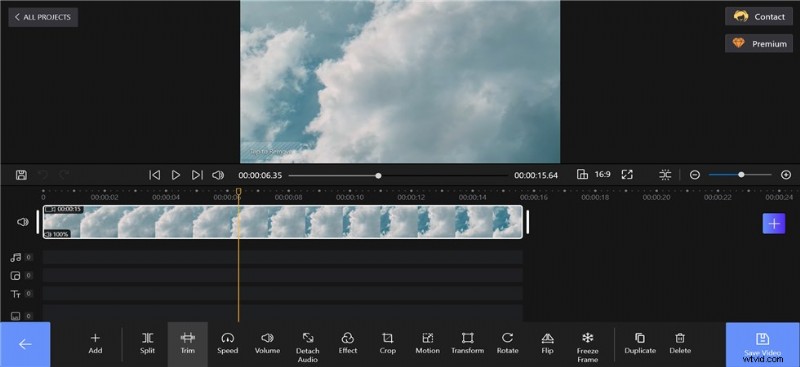
FilmForth Video Cutter
Funkce
- Funkce obrazu v obraze
- Více filtrů a efektů
- Nástroj vám pomůže účinně odstranit pozadí
- Otáčení a ztlumení videa
- Změna rychlosti videa
Nejlepší pro – Nováčci, kteří nemají dobré dovednosti v úpravě videí
# 2. Aplikace Fotografie
Fotky je předinstalovaná aplikace, která je dodávána se systémem Windows a funguje jako dokonalá řezačka videa ke stažení zdarma pro Windows 10. Pokud používáte Windows 10, měla by to být ta nejlepší řezačka videa, pro kterou se můžete rozhodnout. Jako jednoduchý nástroj se zdvojnásobí jako výkonná volba pro bezplatnou řezačku videa. Nástroj je také dodáván s vestavěným přehrávačem médií.
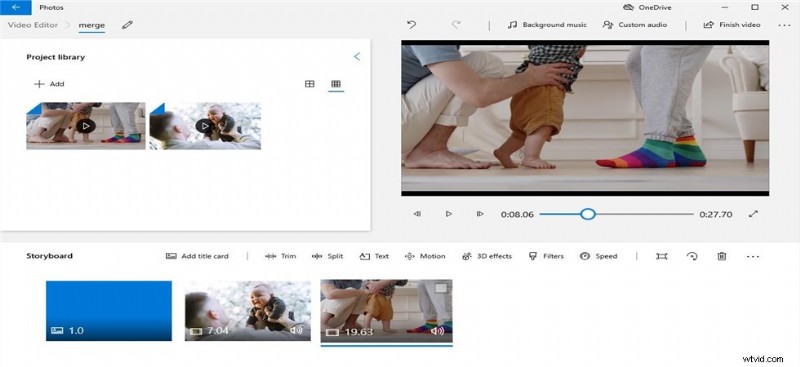
Fotografie Video Cutter
Funkce
- Zcela bezplatný nástroj pro úpravu videa pro Windows
- Jednoduché a přehledné rozhraní
- Nabízí několik základních nástrojů pro úpravy
- Předem navržené animace
- Rychlejší a jednodušší funkce stříhání videa
Nejlepší pro – Prezentace
# 3. Movavi Video Editor
Movavi je jedním z jedinečných videořezů pro vychutnání skvělého zážitku z hlediska videostřihů. Je známo, že je to silný zážitek pro stránky sociálních médií. Snadné použití, které nabízí řezačka videa, může být rozhodně jednou ze vzrušujících možností. Díky vestavěnému školicímu modulu je tento nástroj skvělou volbou.
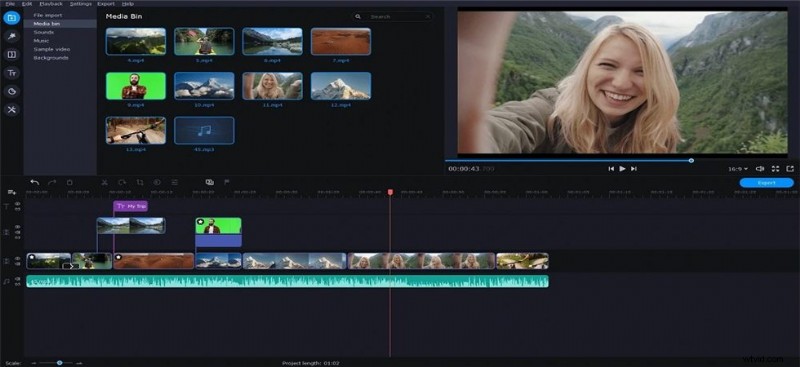
Movavi Video Cutter
Funkce
- Přichází se strmou křivkou učení
- Vysoce uživatelsky přívětivé uživatelské rozhraní
- Skvělá sbírka filtrů, názvů a efektů
- Podporuje prakticky každý formát videa
- Rychlejší a rychlejší výstup
Nejlepší pro – Milovníci vlogování
# 4. Bandicut Video Editor
Bandicut Video editor je jednou z vynikajících možností, která vám pomůže užít si jednu z nejunikátnějších možností, která vám pomůže jako skvělý nástroj pro řezání videa. Může to být jedna ze skvělých možností, která vám pomůže odstranit nežádoucí části videa. Může to být skvělá volba pro bezplatné stažení nástroje pro řezání videa pro Windows 7, 10 nebo dokonce 11.
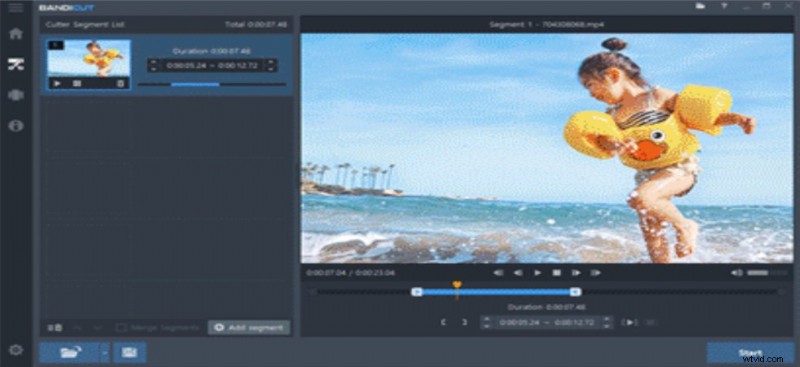
Bandicut Video Cutter
Funkce
- Z videa můžete také extrahovat MP3
- Podpora pro AVI, MP4, MOV, M4V, MKV, FLV a mnoho dalších formátů a rozlišení souborů
- Nástroj také umožňuje nahrát videa do několika služeb
- Intuitivní uživatelské rozhraní
Nejlepší pro – Všestranný nástroj pro úpravu videa
# 5. Free Video Cutter Joiner
Free Video Cutter cum Joiner je jednou z vynikajících možností dostupných v Microsoft Store. Je to jeden z nejdostupnějších videořezů, který byste našli docela působivý a výkonný. Zcela bezplatný nástroj funguje jako skvělá volba pro dosažení efektivního výkonu.
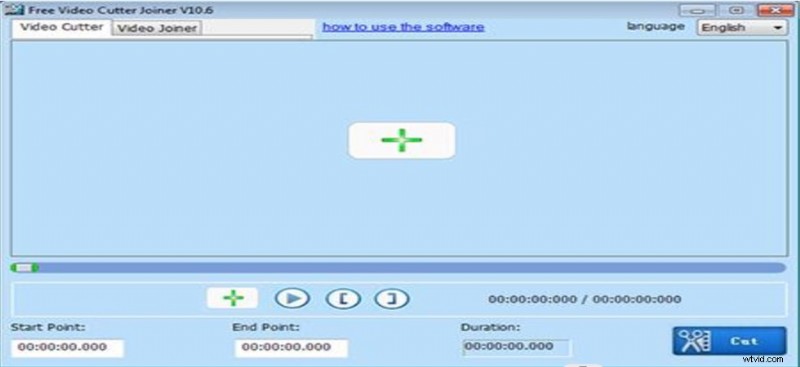
Free Video Cutter Joiner
Funkce
- Podpora více formátů, jako jsou MP4, RM, F4V, MPG, MOV, WMV, AVI, 3GP, ASF, VOB, MKV, RMVB atd.
- Možnosti výběru více parametrů, jako je kvalita, velikost, vzorkovací frekvence, snímková frekvence a další
- Snadné řezání a slučování vašich oblíbených videí
- Více režimů pro slučování videí
Nejlepší pro – Snadno použitelné rozhraní a výkon
# 6. Video Cutter Editor
Video Cutter Editor je to, co vám poskytne přístup k plnohodnotnému a vylepšenému zážitku z praktického stříhání videa. Nabízí podporu pro více audio a video formátů a mělo by to být to, co by vám poskytlo naprosto snadné použití při zvládání všech vašich potřeb v oblasti střihu videa. Je to vaše komplexní řešení pro bezplatný nástroj pro řezání videa pro Windows 10.
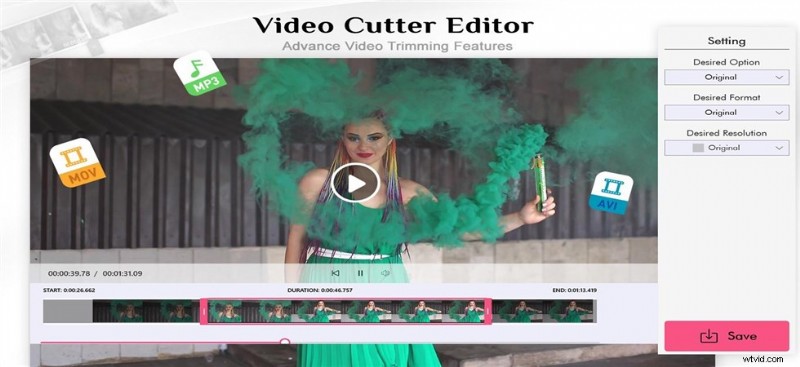
Video Cutter Editor
Funkce
- Rychlejší a snadno použitelné funkce
- Mimořádně lehká aplikace
- Snadné sdílení vašich upravených videí
- Podpora pro více formátů, které zahrnují MOV, MP4, AVI, WMV, AV, MPEG, MP3, RVL, FLV, VOB, OGG, MKV, AMV, 3GP, M4P, MPG, MP2, MPE, M2V, M4V, 3G2 a mnoho dalších.
Nejlepší pro – Každý, kdo hledá snadno použitelný nástroj.
# 7. Camtasia
Camtasia je známá pro jednu z nejvýkonnějších možností při poskytování jednoho z nejvýkonnějších zážitků při stříhání videa. Tento nástroj je známý tím, že zaznamenává vaši obrazovku a pomáhá vám při vytváření profesionálně vypadajících videí v systémech Windows i Mac. Díky superrychlé funkčnosti se rozhodně odlišuje od ostatních.
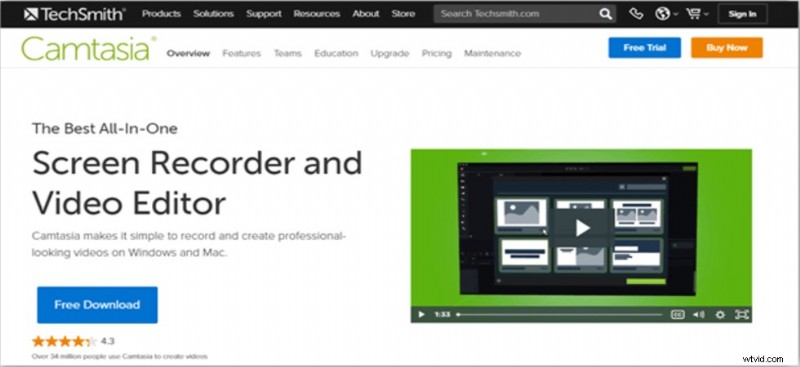
Camtasia Video Cutter
Funkce
- Výkonný nástroj se snadno použitelnými funkcemi
- Možnost záznamu zvuku
- Integrace PowerPoint
- Více funkcí, jako je animace posunu a funkce přiblížení
Nejlepší pro – Možnosti snímání obrazovky.
# 8. Gihosoft Free Video Cutter
Gihosoft Free Video Cutter je jedním z výkonných videořezů, které byste považovali za extrémně důležité a efektivní. Schopnost zpracovat řadu video formátů by z něj v ideálním případě učinila dlouhodobě jeden z efektivních nástrojů. Dokáže zpracovat různé formáty souborů, které zahrnují AVI, MPEG, VOB, WMV, MKV, FLC a MP4.
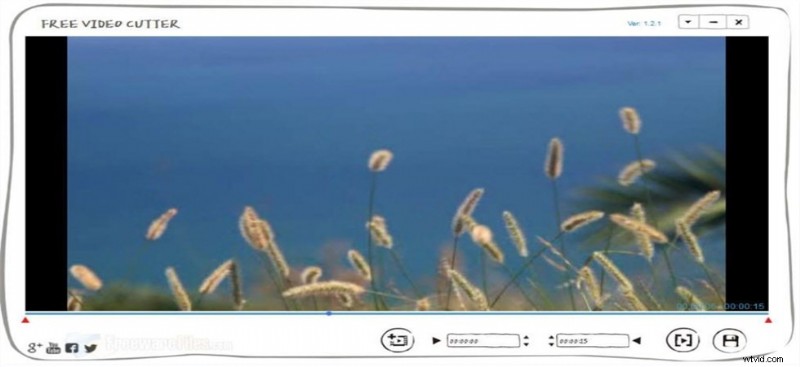
Gihosoft Video Cutter
Funkce
- Video můžete sestříhat bez jakékoli ztráty kvality
- Jednoduchá možnost krok za krokem efektivně stříhat videa
- Podpora pro stříhání HD videa
- Velmi přívětivé rozhraní
- Snadné použití
Nejlepší pro – Efektivní možnost stříhání videí bez ztráty kvality
Jak jednoduše sestříhat video
Pokud hledáte snadno použitelnou a jednoduchou řezačku videa pro vaše potřeby úpravy videa, Film Forth by měl být skvělou volbou. Pojďme se naučit snadno použitelný návod, jak stříhat video pomocí Film Forth.
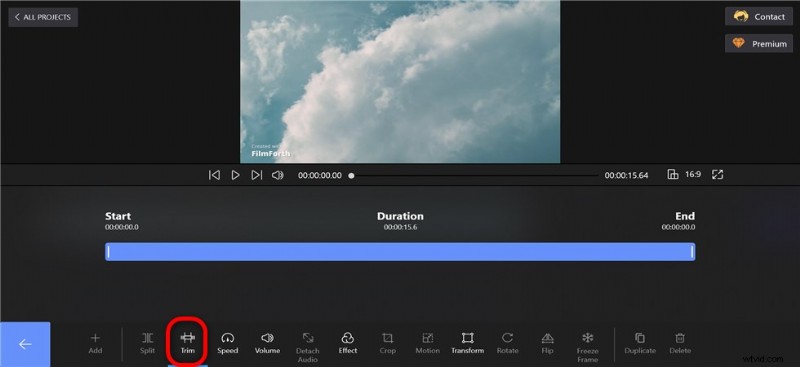
Vystřihněte video pomocí FilmForth
Krok 1. Stáhněte a nainstalujte FilmForth
Film Forth si můžete stáhnout z obchodu Microsoft Store. Stáhněte si jej jako jakýkoli jiný software a nainstalujte jej podle pokynů.
Krok 2. Otevřete nový projekt
Přidejte do softwaru nový projekt. Musíte kliknout na Nový projekt a přidejte jej pomocí možnosti přidat soubory. Po úspěšném přidání se video objeví na časové ose
Krok 3. Ořízněte video
Klikněte na možnost Oříznout ve spodní části a pomocí rozhraní ořízněte video podle svých preferencí. Posouváním indikátoru na časové ose můžete nastavit začátek a konec cílového videa. Jakmile se rozhodnete pro část videa, kterou chcete oříznout, klikněte na Oříznout na spodní liště.
Krok 4. Uložte nové video
Jakmile provedete úpravy a budete spokojeni s konečnou kopií, můžete video uložit. Chcete-li to provést, stačí kliknout na Uložit video.
Shrnout
Úkol stříhání videa je jedním z nejdůležitějších nástrojů pro úpravu videa. Může to být docela užitečné, když vám umožní sestříhat video podle vašich preferencí. Tento úkol lze snadno zvládnout, pokud si vyberete ten správný nástroj na řezání videa ke stažení zdarma.
Předpokládali bychom, že zde uvedený seznam nejlepších možností ořezávání videa by vám měl v tomto kontextu skutečně pomoci. Vyberte si správný nástroj a zjistěte, jak předefinuje vaše prostředí.
